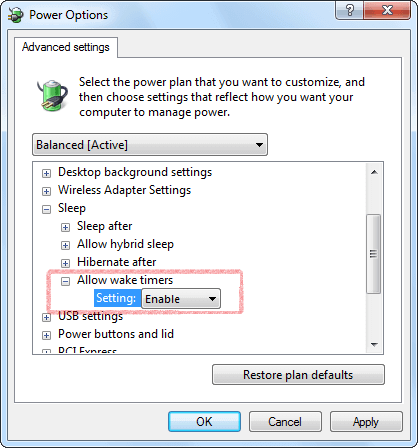वेक टाइमर्स की अनुमति दें
How to turn off require sign-in on wakeup in Windows Settings
Problem: The alarm sound does not play on the logon screen after sleep in Windows 10 or Windows 11.
To stop Windows 10 or Windows 11 from asking to sign in after resuming from sleep, use these steps:
- Open Settings.
- Click on Accounts.
- Click on Sign-in options.
- Under the Require sign-in section, use the drop-down menu and select the Never option.
Once you complete the steps, you'll no longer be required to enter a password after waking up Windows from sleep.
Windows 10 Settings
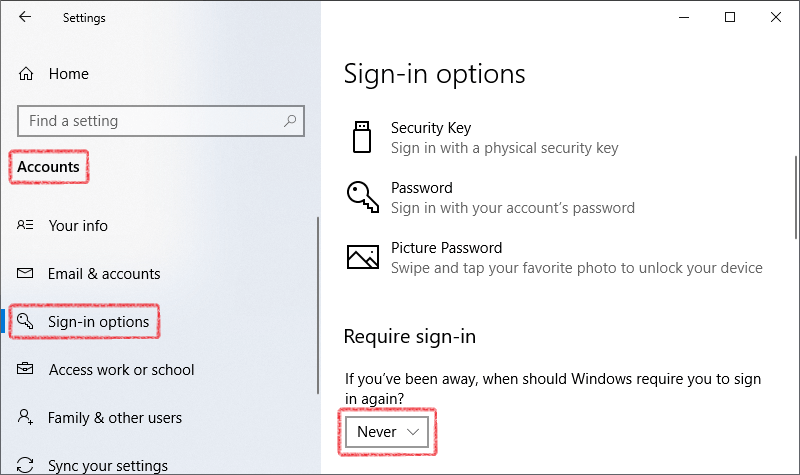
Windows 11 Settings
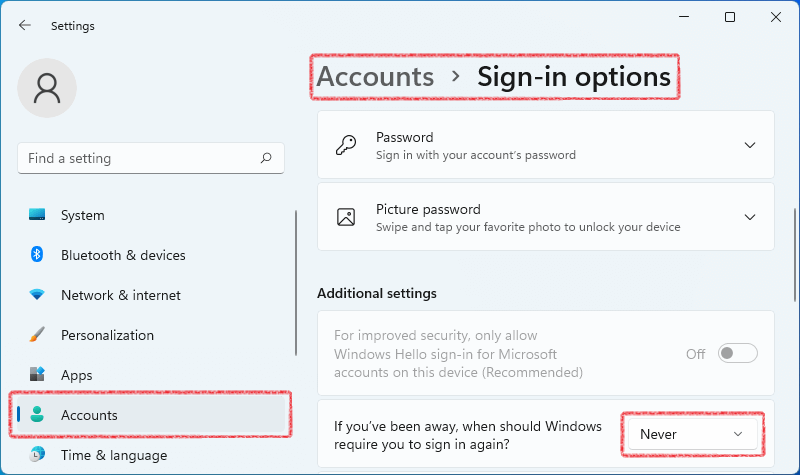
सत्यापित करें कि Hot Alarm Clock को कंप्यूटर को जगाने की अनुमति है
1. प्रारंभ मेनू में नियंत्रण कक्ष खोलें।
2. नियंत्रण कक्ष में पावर विकल्प खोलें।
Note: यदि पावर विकल्प आइटम उपलब्ध नहीं है, तो नियंत्रण कक्ष के शीर्ष दाईं ओर इस आधार पर देखें को बड़े_icons में बदलें।
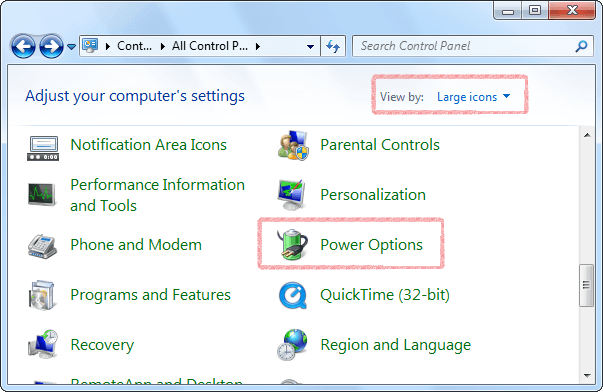
3. सक्रिय पावर प्लान के बगल में योजना सेटिंग्स परिवर्तित करें चुनें।
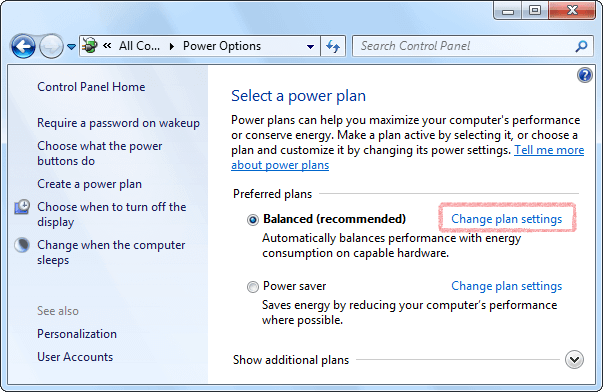
4. उन्नत पावर सेटिंग्स परिवर्तित करें. पर क्लिक करें
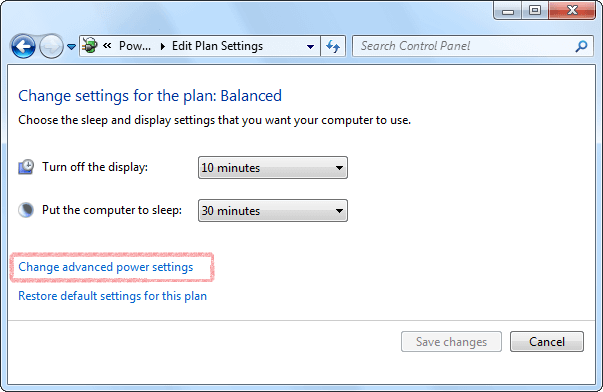
5. वह सेटिंग्स परिवर्तित करें जो अभी अनुपलब्ध हैं (यदि आवश्यकता हो). पर क्लिक करें
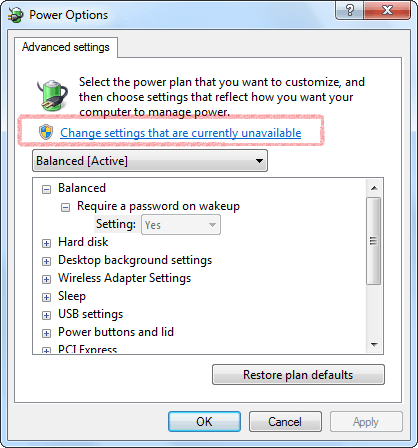
6. स्लीप आइटम के तहत सक्षम करें के लिए वेक टाइमर्स की अनुमति दें सेट करें और फिर परिवर्तनों को सहेजने के लिए ठीक पर क्लिक करें।